5 consejos para marzo
Como ya sabes, siempre intentamos mantenerte al día de los últimos y mejores consejos para que tengas la mejor experiencia de Firefox posible. Este mes hemos escogido cinco de nuestros … Entérate de más
Como ya sabes, siempre intentamos mantenerte al día de los últimos y mejores consejos para que tengas la mejor experiencia de Firefox posible. Este mes hemos escogido cinco de nuestros … Entérate de más
Para dar reconocimiento al duro trabajo de nuestros miles de voluntarios y empleados — afectivamente llamados mozilleros — estamos orgullosos de presentar el monumento de Mozilla. Es una atractiva estructura … Entérate de más
Siempre estamos intentando traerle una experiencia Web increíble a la gente de todo el mundo. Ahora damos un gigantesco paso adelante. Decimos esto porque Firefox para Android está disponible y … Entérate de más
El mes pasado, te hablamos un poco sobre el equipo de ayuda al usuario de Mozilla (nuestro brillante equipo de personal y voluntarios preparado para dar respuesta a tus problemas) … Entérate de más
El 28 de enero es el Día Internacional de la Privacidad. Es una fecha en la que diferentes países se unen para promover y concienciar a las personas sobre la … Entérate de más
¿Tienes preguntas sobre Firefox? Nuestro increíble equipo de ayuda al usuario tiene la respuesta. Formado por un equipo muy trabajador e inteligente de personal y (miles de) voluntarios, estos magos … Entérate de más

Cada mes, un comité de voluntarios de Firefox que realmente adoran los complementos, dedica su tiempo y esfuerzo a encontrar las mejores novedades. Los complementos son pequeños softwares que añaden … Entérate de más
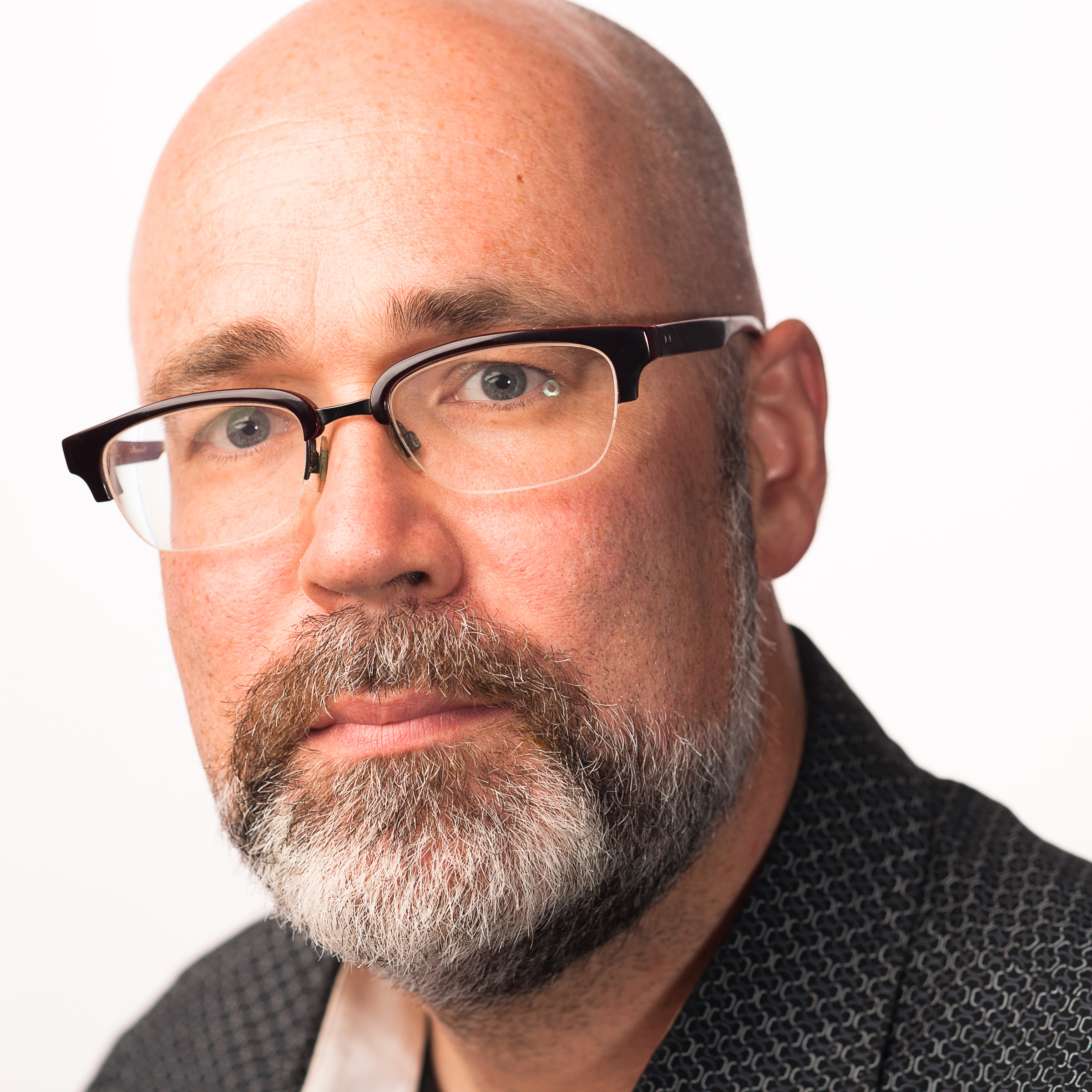
Mozilla, los creadores de Firefox, defienden y protegen la Web abierta; sin embargo, mucha gente se pregunta qué significa esto. Le pedimos a Mark Surman, Director Ejecutivo de Mozilla, que … Entérate de más

Teniendo en cuenta que una imagen vale más que mil palabras, es fácil entender por qué te encantaría hacer una captura de pantalla de algo que hayas visto online. ¿Alguien … Entérate de más

¿Estás loco por los marcadores? ¿Tienes tantos que te cuesta encontrarlos de nuevo? ¡Aquí te echamos un mano! Para encontrar los marcadores con mayor rapidez, ponles una etiqueta (una palabra … Entérate de más

La última versión de Firefox para Android tiene nuevas características para hacer tu navegación Web móvil aún mejor. ¿Todavía no utilizas Firefox para Android? Para ayudarte a cargar tus sitios … Entérate de más

Recientemente pudimos plantear una serie de preguntas a Michael Coates, el Director de Garantía de la Seguridad en Mozilla (los creadores de Firefox), acerca de cómo mantener seguros a los … Entérate de más